Jak dodać przyciski Wstecz i Dalej do wstążki programu Outlook?
Za pomocą przycisków Wstecz i Dalej w programie Outlook możesz szybko przełączać się między otwartymi wcześniej widokami. Ponieważ te dwa przyciski nie są wyświetlane na wstążce programu Outlook, w tym samouczku pokażemy, jak dodać przyciski Wstecz i Dalej do wstążki programu Outlook.
Dodaj przyciski Wstecz i Dalej do programu Outlook 2013
Dodaj przyciski Wstecz i Dalej do programu Outlook 2010
Dodaj przyciski Wstecz i Dalej do programu Outlook 2007
- Automatyzuj wysyłanie e-maili za pomocą Auto CC / BCC, Auto Forward według zasad; wysłać Automatyczna odpowiedź (Poza biurem) bez konieczności korzystania z serwera wymiany...
- Otrzymuj przypomnienia takie jak Ostrzeżenie BCC podczas odpowiadania wszystkim, gdy jesteś na liście BCC, oraz Przypomnij o braku załączników za zapomniane załączniki...
- Popraw wydajność poczty e-mail dzięki Odpowiedz (wszystkim) z załącznikami, Automatyczne dodawanie pozdrowień lub daty i godziny do podpisu lub tematu, Odpowiedz na wiele e-maili...
- Usprawnij wysyłanie e-maili za pomocą Przypomnij sobie e-maile, Narzędzia załączników (Kompresuj wszystko, automatycznie zapisuj wszystko...), Usuń duplikaty, Szybki raport...
 Dodaj przyciski Wstecz i Dalej do programu Outlook 2013
Dodaj przyciski Wstecz i Dalej do programu Outlook 2013
Jeśli korzystasz z programu Outlook 2013, możesz wykonać następujące czynności, aby dodać przycisk Wstecz i Dalej do wstążki.
1. Kliknij Dostosuj pasek narzędzi Szybki dostęp przycisk  na wstążce, a następnie kliknij Więcej poleceń na liście rozwijanej. Zobacz zrzut ekranu:
na wstążce, a następnie kliknij Więcej poleceń na liście rozwijanej. Zobacz zrzut ekranu:

2. w Opcje programu Outlook w oknie dialogowym, musisz:
1). Wybierz Wszystkie polecenia Wybierz polecenia z Lista rozwijana;
2). Przewiń w dół, aby znaleźć i wybrać Wstecz w polu poleceń, a następnie kliknij Dodaj przycisk;
3). Znajdź i wybierz plik Naprzód który ma przed sobą ikonę strzałki w prawo w polu poleceń, a następnie kliknij Dodaj przycisk;
4). Kliknij OK przycisk. Zobacz zrzut ekranu:

A później Wstecz i Naprzód przyciski są dodawane do wstążki programu Outlook.

 Dodaj przyciski Wstecz i Dalej do programu Outlook 2010
Dodaj przyciski Wstecz i Dalej do programu Outlook 2010
W programie Outlook 2010 możesz dodać przyciski Wstecz i Dalej do wstążki w następujący sposób.
1. Kliknij  na wstążce, zaznacz Wstecz w menu rozwijanym, aby dodać go do wstążki. I powtórz operację, aby dodać plik Naprzód przycisk. Zobacz zrzut ekranu:
na wstążce, zaznacz Wstecz w menu rozwijanym, aby dodać go do wstążki. I powtórz operację, aby dodać plik Naprzód przycisk. Zobacz zrzut ekranu:

 Dodaj przyciski Wstecz i Dalej do programu Outlook 2007
Dodaj przyciski Wstecz i Dalej do programu Outlook 2007
1. W programie Outlook 2007 kliknij plik  na wstążce, a następnie kliknij Dodaj lub usuń przyciski > Dostosuj. Zobacz zrzut ekranu:
na wstążce, a następnie kliknij Dodaj lub usuń przyciski > Dostosuj. Zobacz zrzut ekranu:
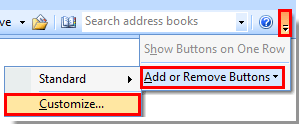
2. Kiedy Dostosuj pojawi się okno dialogowe, wykonaj następujące czynności.
1). Kliknij Polecenia patka;
2). Wybierz Zaawansowane Kategorie pudełko;
3). Wybierz i przeciągnij plik Wstecz i Naprzód przyciski oddzielnie od Polecenia pole listy do wstążki;
4). Zamknij Dostosuj Okno dialogowe. Zobacz zrzut ekranu:

Najlepsze narzędzia biurowe
Kutools dla programu Outlook - Ponad 100 zaawansowanych funkcji, które usprawnią Twoje perspektywy
🤖 Asystent poczty AI: Natychmiastowe profesjonalne e-maile z magią AI — genialne odpowiedzi jednym kliknięciem, doskonały ton, biegła znajomość wielu języków. Zmień e-mailing bez wysiłku! ...
📧 Automatyzacja poczty e-mail: Poza biurem (dostępne dla POP i IMAP) / Zaplanuj wysyłanie wiadomości e-mail / Automatyczne CC/BCC według reguł podczas wysyłania wiadomości e-mail / Automatyczne przewijanie (Zasady zaawansowane) / Automatyczne dodawanie powitania / Automatycznie dziel wiadomości e-mail od wielu odbiorców na pojedyncze wiadomości ...
📨 Zarządzanie e-mail: Łatwe przywoływanie e-maili / Blokuj oszukańcze wiadomości e-mail według tematów i innych / Usuń zduplikowane wiadomości e-mail / Wiecej opcji / Konsoliduj foldery ...
📁 Załączniki Pro: Zapisz zbiorczo / Odłącz partię / Kompresuj wsadowo / Automatyczne zapisywanie / Automatyczne odłączanie / Automatyczna kompresja ...
🌟 Magia interfejsu: 😊Więcej ładnych i fajnych emotikonów / Zwiększ produktywność programu Outlook dzięki widokom na kartach / Zminimalizuj program Outlook zamiast go zamykać ...
>> Cuda jednym kliknięciem: Odpowiedz wszystkim, dodając przychodzące załączniki / E-maile chroniące przed phishingiem / 🕘Pokaż strefę czasową nadawcy ...
👩🏼🤝👩🏻 Kontakty i kalendarz: Grupowe dodawanie kontaktów z wybranych e-maili / Podziel grupę kontaktów na pojedyncze grupy / Usuń przypomnienia o urodzinach ...
O Cechy 100 Poczekaj na eksplorację! Kliknij tutaj, aby dowiedzieć się więcej.

